
| 同一ジャンルソフト記事 | ||
| ● 同じ「システム・ファイル」ジャンルのソフト記事を読む |
| REVIEW (08/11/17) |
|
“ファイル名を指定して実行”を置き換えて大幅に高機能化「Advanced Run」
入力したコマンドを別ユーザーの権限で実行したり、短縮コマンドを登録可能
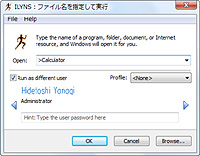
|
| 「Advanced Run」v3.0 |
本ソフトをインストールすると、[Windows]+[R]キーなどで“ファイル名を指定して実行”ダイアログが起動する代わりに、「Advanced Run」が起動するようになる。ログイン中のユーザーとは異なるユーザー権限でコマンドを実行できるのが特長で、画面上の“Run as different user”チェックボックスをONにすれば利用可能。
さらに、実行するコマンドにどこまでの権限を与えるのかを細かく設定できるプロファイル機能を備える。初期状態では、ファイルの所有権の取得などが制限された“Anti-Spyware”など3種類のプロファイルが用意されており、ユーザー切り替え画面のプルダウンメニューで簡単に設定を変更可能。
そのほか、長いパスや複雑な起動オプションを含むコマンドを、短縮コマンドとして登録・利用できる機能を搭載しているのも便利。登録時にコマンドのオプションを“”で括れば、コマンド実行時にテキスト入力ダイアログを表示して、オプションを入力することも可能。
さらに、コマンド入力のオートコンプリート機能も備えるので、工夫次第ではコマンドをかなり高速に入力できるようになる。また、Windows標準の“ファイル名を指定して実行”ダイアログを利用したい場合は、本ソフトの[File]-[Simple Run]メニューを選択すれよい。
なお、本ソフトから各種コマンドを一時的に管理者権限で実行したい場合には、OSの設定変更を行わなければならない場合がある。Windows Vistaの場合は、初期状態では無効化されている“Administrator”ユーザーを有効化しよう。“Administrator”ユーザーの有効化は少し手順が煩雑だが、「Advanced Run」を利用すれば簡単。“>Local User And Groups Manager”コマンドで、Windowsのユーザー管理画面を開き、Administratorユーザーの右クリックメニューからパスワードの設定と有効化を行えばよい。
【著作権者】ILYNS 氏
【対応OS】Windows XP/Vista
【ソフト種別】フリーソフト
【バージョン】3.0(08/10/14)
□ILYNS : Home [ Think about your privacy right now! ]
http://www.ilyns.com/
(柳 英俊)
お詫びと訂正: 記事初出時、“ファイルを指定して実行”と記述しておりましたが、正しくは“ファイル名を指定して実行”でした。お詫びして訂正いたします。
|
|
|
|
 トップページへ
トップページへ